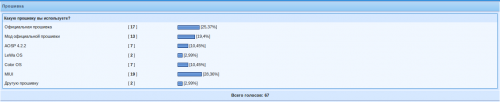Приветствую друзья! Сегодня мы поговорим о программе Windows Driver Package, я постараюсь узнать максимум информации и написать здесь все простыми словами… поехали!
Windows Driver Package что это такое?
На самом деле не все так просто. Дело в том, что Windows Driver Package — не совсем программа. Это часть заголовка, которая встречается в названии многих программ. А по факту, Windows Driver Package это пакет драйверов виндовс, это все, что может означать эта надпись.
Пакет драйверов может содержать дрова на разные устройства, и вообще это очень общее понятие. Например может быть пакет драйверов для Windows от Asus для… например для ноутбука Asus.
Итак, давайте приведем примеры программ, в заголовках которых может встречаться Windows Driver Package:
- Как мы уже выяснили — это могут быть некие фирменные наборы драйверов от производителя. Например если от Асус, то может в названии фигурировать ASUS Tek, Corporation, AsusVBus, AsusVTouch, ASUS (ATP) Mouse.
- Софт для сетевого оборудования, сетевых карт, беспроводных адаптеров. В названии может фигурировать Qualcomm Atheros.
- Драйвера для шины SMBus — это внутреннее устройство для обмена информации между чипами системы. В общем системное устройство, может влиять на.. подключение устройств к материнской плате. В названии может фигурировать ELAN SMBus.
- Софт для эмуляции виртуальной машины. В названии может фигурировать BigNox Corporation.
- Дрова для блютуза. В названии может фигурировать Broadcom Bluetooth.
- Драйвера для телефона, в названии может фигурировать Nokia.
И как вы подозреваете, такой список может быть длинным. Можно сказать что Windows Driver Package… это как бы некий формат дров, специально который подходит для Windows.
Можно ли удалить Windows Driver Package?
Тоже сложный вопрос, так просто удалить — нет, не стоит, могут быть проблемы:
- Перестанет работать какое-то оборудование.
- Будут ошибки при запуске некоторых программ.
- Могут перестать работать Wi-Fi, блютуз, мобильный интернет.
В общем здесь также — может быть что угодно, так как к сожалению, я не знаю точно, в названии какой именно программы у вас упоминается Windows Driver Package.
Но что делать, если удалить все таки очень хочется?
Да, это возможно. Вам нужно просто сделать так, чтобы вы смогли в случае ошибки, проблем — все вернуть обратно.
Просто перед удалением нужно создать точку восстановления. Тогда, если после удаления появятся проблемы — вы сможете все восстановить.
Да, идеально конечно создать вообще образ системы.. но для этого нужно чтобы у вас было два жестких диска, ну или SSD, да и еще тонкости есть..
Как создать точку восстановления? Алгоритм действий такой:
- Открываете панель управления. Универсальный рецепт — зажмите Win + R, напишите команду control либо control panel, нажмите ОК.
- Далее найдите и запустите значок Система.
- Откроется окошко — слева нажмите Защита системы.
- Внизу выберите системный диск.
- Нажмите кнопку Создать.
- Появится окошко, укажите название точки, например До удаления Windows Driver Package.
После этого попробуйте удалить программу, в названии которой упоминается Windows Driver Package:
- Зажмите Win + R.
- В окошке введите команду appwiz.cpl, нажмите ОК.
- Появится окно установленного софта.
- Найдите программу, которую хотите удалить — нажмите по ней правой кнопкой, выберите Удалить, и следуйте инструкциям на экране.
Посмотрим на пару картинок. Смотрите, вот здесь мы видим — что прога Windows Driver Package идет для.. скорее всего для смартфонов на базе процессоров MediaTek:
Как я уже писал выше, это может быть софт для прошивки, для восстановления, еще для чего ни будь, что связано с телефоном.. Кстати выше на картинке это окно Программы и компоненты (команда appwiz.cpl в Win + R).
Еще один пример — здесь прога уже как видим связана с блютузом, а вторая с HIDClass, правда не знаю что это, возможно USB.. в общем вот:
Broadcom это кстати компания, которая занимается всякими интегральными схемами, на деле производит.. например вай фай адаптеры, может и блютуз тоже делает.
Вот еще пример — целая куча таких программ:
Да, и такое может быть, причина проста — у вас просто на ПК стоит многоватенько софта, и часть из которого — это вот Windows Driver Package, простыми словами драйвера/софт для некоторых устройств. Удалять — осторожно и только с точкой восстановления.
Я лично точкой восстановления не пользуюсь. Однако.. провел эксперимент.. и.. выяснил.. что она может работать криво. Например я создал точку восстановления, потом удалил Яндекс Браузер (ставил галочку удалить данные), а потом хотел восстановиться.. и восстановился, но.. при запуске Яндекс Браузера была ошибка.. странно, смысл тогда точки восстановления? Странно и непонятно..
Заключение
Выяснили главное, Windows Driver Package это:
- Не какая-то определенная прога, а часть названия многих программ.
- Часто является набором драйверов, дополнительным ПО для работы с тем или иным устройством.
- Удалять в принципе можно, но в дальнейшем спокойно могут быть проблемы.
- Перед удалением лучше сделать контрольную точку восстановления.
Советую создать точку восстановления, так как не смотря на мой эксперимент, все таки лучше пусть она будет.. чем отсутствовать.. может в моей ситуации был глюк..
Надеюсь информация помогла. Удачи и добра, до новых встреч!
На главную!
25.06.2019
Windows Driver Package (WDP) – это набор программных компонентов, необходимых для правильной работы аппаратного обеспечения компьютера под управлением операционной системы Windows. Драйверы предоставляют возможность взаимодействия между аппаратурой и программным обеспечением, обеспечивая стабильность и оптимальную производительность системы.
Функциональность драйверов Windows Driver Package настолько важна, что без них операционная система может столкнуться с серьезными проблемами, такими как неработоспособность или некорректная работа аппаратного обеспечения. Правильная установка и обновление драйверов являются неотъемлемыми элементами поддержания работоспособности компьютера и обеспечения его совместимости с новыми программными продуктами.
Компания Microsoft регулярно выпускает обновления пакетов драйверов для поддержки всех новых аппаратных устройств и улучшения существующих драйверов. Это важно для обеспечения совместимости компьютера с новыми версиями операционной системы и исправления возможных уязвимостей в старых драйверах, что повышает безопасность системы.
Правильное использование и обновление драйверов Windows Driver Package позволяет повысить стабильность и производительность операционной системы Windows, обеспечивая бесперебойную работу аппаратного обеспечения компьютера.
Однако необходимо помнить, что неправильная установка драйвера может привести к нежелательным последствиям, включая системные сбои и конфликты с другими установленными программами. Поэтому рекомендуется всегда использовать официальные и проверенные источники для загрузки и установки драйверов.
В целом, правильное использование и обновление Windows Driver Package позволяет пользователю наслаждаться стабильной и безопасной работой компьютера под управлением операционной системы Windows, а также максимально использовать возможности аппаратного обеспечения для выполнения различных задач.
Важность Windows Driver Package
Важность Windows Driver Package состоит в том, что они обеспечивают стабильность и безопасность работы устройств в системе Windows. Если драйверы установлены неправильно или устарели, могут возникать различные проблемы, такие как сбои, зависания и неправильная работа устройств. Поэтому регулярное обновление и установка актуальных драйверов из Windows Driver Package является важной задачей для поддержания нормальной работы компьютера.
Windows Driver Package также позволяет управлять драйверами устройств, устанавливать дополнительные компоненты и настройки, а также автоматизировать процесс обновления драйверов. Это обеспечивает удобство и эффективность в работе с устройствами.
В заключение, Windows Driver Package играет важную роль в обеспечении правильной работы устройств в операционной системе Windows. Регулярное обновление и установка актуальных драйверов из Windows Driver Package помогает избежать проблем и обеспечивает стабильную и безопасную работу устройств в системе.
Повышение безопасности и стабильности работы устройств
Когда производитель выпускает новое устройство, он обычно включает в поставку соответствующий драйвер. Однако, с течением времени могут возникать новые уязвимости или ошибки, которые требуют исправлений. Именно поэтому регулярные обновления драйверов являются критически важными для безопасности устройства.
Windows Driver Package обеспечивает регулярные обновления драйверов, что помогает исправлять обнаруженные ошибки и уязвимости. Это позволяет сохранять безопасность устройств и предотвращать возможность злоумышленников использовать уязвимости для взлома или атаки на систему.
Кроме того, обновление драйверов также повышает стабильность работы устройств. Возможны ситуации, когда устаревшие или некорректно функционирующие драйверы вызывают проблемы, такие как сбои, зависания, неполадки в работе устройства и т. д. Регулярные обновления драйверов, предоставляемые Windows Driver Package, помогают устранить такие проблемы и обеспечить более стабильную работу устройств.
| Преимущества Windows Driver Package: |
|---|
| — Повышение безопасности устройств |
| — Устранение ошибок и уязвимостей |
| — Улучшение стабильности работы устройств |
| — Предотвращение сбоев и зависаний |
В целом, Windows Driver Package играет важную роль в обеспечении безопасности и стабильности работы устройств. Постоянное обновление драйверов помогает предотвратить уязвимости и проблемы, связанные с функционированием устройств, что является основой для оптимальной и безопасной работы всей системы.
Windows Driver Package что это за программа и нужна ли она?
Приветствую друзья! Сегодня мы поговорим о программе Windows Driver Package, я постараюсь узнать максимум информации и написать здесь все простыми словами… поехали!
Windows Driver Package что это такое?
На самом деле не все так просто. Дело в том, что Windows Driver Package — не совсем программа. Это часть заголовка, которая встречается в названии многих программ. А по факту, Windows Driver Package это пакет драйверов виндовс, это все, что может означать эта надпись.
Пакет драйверов может содержать дрова на разные устройства, и вообще это очень общее понятие. Например может быть пакет драйверов для Windows от Asus для… например для ноутбука Asus.
Итак, давайте приведем примеры программ, в заголовках которых может встречаться Windows Driver Package:
- Как мы уже выяснили — это могут быть некие фирменные наборы драйверов от производителя. Например если от Асус, то может в названии фигурировать ASUS Tek, Corporation, AsusVBus, AsusVTouch, ASUS (ATP) Mouse.
- Софт для сетевого оборудования, сетевых карт, беспроводных адаптеров. В названии может фигурировать Qualcomm Atheros.
- Драйвера для шины SMBus — это внутреннее устройство для обмена информации между чипами системы. В общем системное устройство, может влиять на.. подключение устройств к материнской плате. В названии может фигурировать ELAN SMBus.
- Софт для эмуляции виртуальной машины. В названии может фигурировать BigNox Corporation.
- Дрова для блютуза. В названии может фигурировать Broadcom Bluetooth.
- Драйвера для телефона, в названии может фигурировать Nokia.
И как вы подозреваете, такой список может быть длинным. Можно сказать что Windows Driver Package… это как бы некий формат дров, специально который подходит для Windows.
Можно ли удалить Windows Driver Package?
Тоже сложный вопрос, так просто удалить — нет, не стоит, могут быть проблемы:
- Перестанет работать какое-то оборудование.
- Будут ошибки при запуске некоторых программ.
- Могут перестать работать Wi-Fi, блютуз, мобильный интернет.
В общем здесь также — может быть что угодно, так как к сожалению, я не знаю точно, в названии какой именно программы у вас упоминается Windows Driver Package.
Но что делать, если удалить все таки очень хочется?
Да, это возможно. Вам нужно просто сделать так, чтобы вы смогли в случае ошибки, проблем — все вернуть обратно.
Просто перед удалением нужно создать точку восстановления. Тогда, если после удаления появятся проблемы — вы сможете все восстановить.
Да, идеально конечно создать вообще образ системы.. но для этого нужно чтобы у вас было два жестких диска, ну или SSD, да и еще тонкости есть..
Как создать точку восстановления? Алгоритм действий такой:
- Открываете панель управления. Универсальный рецепт — зажмите Win + R, напишите команду control либо control panel, нажмите ОК.
- Далее найдите и запустите значок Система.
- Откроется окошко — слева нажмите Защита системы.
- Внизу выберите системный диск.
- Нажмите кнопку Создать.
- Появится окошко, укажите название точки, например До удаления Windows Driver Package.
После этого попробуйте удалить программу, в названии которой упоминается Windows Driver Package:
- Зажмите Win + R.
- В окошке введите команду appwiz.cpl, нажмите ОК.
- Появится окно установленного софта.
- Найдите программу, которую хотите удалить — нажмите по ней правой кнопкой, выберите Удалить, и следуйте инструкциям на экране.
Посмотрим на пару картинок. Смотрите, вот здесь мы видим — что прога Windows Driver Package идет для.. скорее всего для смартфонов на базе процессоров MediaTek:
Как я уже писал выше, это может быть софт для прошивки, для восстановления, еще для чего ни будь, что связано с телефоном.. Кстати выше на картинке это окно Программы и компоненты (команда appwiz.cpl в Win + R).
Еще один пример — здесь прога уже как видим связана с блютузом, а вторая с HIDClass, правда не знаю что это, возможно USB.. в общем вот:
Broadcom это кстати компания, которая занимается всякими интегральными схемами, на деле производит.. например вай фай адаптеры, может и блютуз тоже делает.
Вот еще пример — целая куча таких программ:
Да, и такое может быть, причина проста — у вас просто на ПК стоит многоватенько софта, и часть из которого — это вот Windows Driver Package, простыми словами драйвера/софт для некоторых устройств. Удалять — осторожно и только с точкой восстановления.
Я лично точкой восстановления не пользуюсь. Однако.. провел эксперимент.. и.. выяснил.. что она может работать криво. Например я создал точку восстановления, потом удалил Яндекс Браузер (ставил галочку удалить данные), а потом хотел восстановиться.. и восстановился, но.. при запуске Яндекс Браузера была ошибка.. странно, смысл тогда точки восстановления? Странно и непонятно..
Заключение
Выяснили главное, Windows Driver Package это:
- Не какая-то определенная прога, а часть названия многих программ.
- Часто является набором драйверов, дополнительным ПО для работы с тем или иным устройством.
- Удалять в принципе можно, но в дальнейшем спокойно могут быть проблемы.
- Перед удалением лучше сделать контрольную точку восстановления.
Советую создать точку восстановления, так как не смотря на мой эксперимент, все таки лучше пусть она будет.. чем отсутствовать.. может в моей ситуации был глюк..
Надеюсь информация помогла. Удачи и добра, до новых встреч!
Добавить комментарий Отменить ответ
Этот сайт использует Akismet для борьбы со спамом. Узнайте как обрабатываются ваши данные комментариев.
Источник
Driver packages что это за папка windows 7
Форум сделан на основе vBulletin®
Copyright ©2000 — 2018, Jelsoft Enterprises Ltd. Перевод: zCarot и OlegON
В случае заимствования информации гипертекстовая индексируемая ссылка на Форум обязательна.
Что находится в системной папке «FileRepository» и как её очистить
«FileRepository»: что за папка такая
Папка «FileRepository» — это системная папка Windows, она находится по пути:
C:\Windows\System32\DriverStore\FileRepository
Чтобы увидеть её содержимое, в проводник или в окно команды «Выполнить» (клавиши Win+R) вписываем это:
%WINDIR%\System32\DriverStore\FileRepository
В папке «FileRepository» хранятся драйверы, которые когда-либо автоматически или вручную нами устанавливались в среду Windows. Или обновлялись. Это хранилище файлов установки драйверов. Эта папка не самоочищается, её содержимое не входит в перечень областей штатной утилиты «Очистка диска» (Cleanmgr.exe). Эту папку также десятой дорогой обходят разного рода чистильщики-оптимизаторы. Что же такого ценного в этой папке, если критически важные для работы Windows драйверы находятся в самом дистрибутиве системы, а те отдельные, что мы вручную устанавливаем, мы обычно знаем, откуда их берём?
Установщики всех когда-либо устанавливаемых драйверов хранятся для обеспечения существования разных версий этих драйверов. Так в системе продумано в угоду реализации возможности отката драйверов к их предыдущим версиям и при необходимости возврата назад к версиям актуальным. Все мы прекрасно знаем этот функционал в диспетчере устройств Windows.
Будь то мы использовали для установки драйверов инсталляторы, скачанные с Интернета, будь то мы работали с официальными DVD-дисками, или даже если мы прибегали к услугам менеджеров автоматической установки драйверов, их установщики всегда копируются в системную папку «FileRepository». И продолжают там существовать до возможного востребования. Но, друзья, возможного востребования. Если мы будем аккуратно и знающе обращаться с операционной системой, если компания Microsoft не «обрадует» нас каким-нибудь кривым обновлением, если производители комплектующих компьютеров не подкинут нам какую-нибудь недоработанную альфу, содержимое папки «FileRepository» может никогда не быть задействовано. И, соответственно, мёртвым грузом загромождать диск С.
Так, к примеру, в моём случае папка «FileRepository» весит 2,8 Гб. Для SSD-диска на 120 Гб, который имеет место быть в данном случае, это небольшая потеря места. Но вот для SSD на 60 Гб, забитого, кроме системы, файлами установки сторонних программ, даже занятый объём в 2,8 Гб мог бы стать непозволительной роскошью. Известны случаи, когда эта папка разрасталась до невероятных объёмов – до 17 Гб. Что делать, если «FileRepository» занимает реально много места? Можно ли удалить её содержимое без негативных последствий для Windows?
Безопасно ли удалять файлы из папки «FileRepository»?
Критических последствий для работоспособности Windows при удалении содержимого папки «FileRepository» не должно быть. Лишь бы мы саму эту папку мы не удалили. Да и не удалим мы ни папку целиком, ни её отдельное содержимое привычным способом – клавишей Del или опцией «Удалить» в контекстном меню проводника. При попытке сделать это получим от системы отправку на получение прав от «Администраторы» (TrustInstaller).
Но даже если мы и получим эти права или очистим папку варварским способом, прибегнув к помощи LiveDisk, ничего страшного не произойдёт. Папка «FileRepository» начнёт самовосстанавливаться и сразу же подтянет установщики некоторых работающих драйверов.
Что же самого страшного может произойти? Если мы удалим всё содержимое «FileRepository», мы не сможем тогда при необходимости прибегнуть к системной функции отката драйверов. А вот встанет ли такая необходимость – кто его знает. Если и удалять целиком содержимое папки, то точно делать это нужно только после любой из этих мер (на выбор):
• Создание точки восстановления Windows;
• Создание резервной копии Windows;
• Создание резервной копии драйверов средствами системы или сторонним софтом.
Но лучше всё же по свободе времени разобраться с хранящимися в папке «FileRepository» драйверами и удалить только ненужные. Рассмотрим оба варианта.
Как удалить содержимое папки «FileRepository» целиком
Целиком удалить содержимое папки «FileRepository», как упоминалось, можно двумя способами. Первый – это внутри работающей Windows. Необходимо получить права на изменение системных файлов. А затем удалить файлы в папке «FileRepository» обычным способом через проводник или файловый менеджер.
Второй способ – LiveDisk. В конце этой статьи есть ссылка на готовый образ аварийного LiveDisk, созданного с помощью программы AOMEI PE Builder. Скачиваем образ, записываем на флешку, загружаемся с этой флешки. Внутри среды LiveDisk запускаем проводник, удаляем файлы из папки «FileRepository». Чистим корзину. По этому принципу можем использовать любой LiveDisk с файловым менеджером на борту.
Как удалить из папки «FileRepository» только ненужные драйверы
Для удаления только отдельных установщиков драйверов прибегнем к помощи бесплатной портативной утилиты DriverStoreExplorer. Её можно скачать отсюда:
↴
Запускаем утилиту от имени администратора. И в её окне увидим всё то, что хранится в папке «FileRepository», только в более понятном формате, нежели просто скопление папок с данными в окне проводника. В окне утилиты установщики драйверов представлены информативно и структурировано: всё разбито по типам комплектующих, приводится информация по производителям, версиям и датам установки драйверов. Что мы здесь можем сделать?
Мы можем нажать кнопку «Select Old Drivers». Она поможет нам автоматически избавиться от старых версий драйверов. Эта кнопка выставит галочки на старых драйверах, для устройств которых в системе хранятся более новые версии драйверов. Далее активируем опцию «Force Deletion», это форсированное удаление, удаление в обход системной блокировки установщиков драйверов работающих в данный момент устройств. И затем жмём кнопку «Delete Package».
Удаление драйверов видеокарт
Друзья, файлы установки драйверов видеокарт могут храниться не только в папке «FileRepository». Но они также могут захламлять диск С. Установщики дайверов видеокарт можно поискать ещё по путям:
C:\ Nvidia (или C:\ Nvidia\DisplayDriver)
C:\ProgramData\ Nvidia Corporation\Netservice
C:\Program Files\ Nvidia Corporation\Installer2
C:\ATI
C:\AMD
И ещё один совет искателям вариантов высвобождения места на диске С. Установочные файлы драйверов Nvidia умеет вычищать всенародно любимый чистильщик CCleaner. Отдельным этапом или в рамках комплексной очистки Windows можем переключиться на вкладку «Приложения» и в подборке «Утилиты» выбрать опцию «Nvidia Install Files». В моём случае анализ одних только файлов инсталляции Nvidia выявил больше гигабайта данных. Их преспокойно можно очистить.
https://storage.olegon.ru/supermag/u…dows 10.iso.7z
(417,41Мб)
Источник
Где в Windows хранятся драйверы и сведения о них
Уважаемые читатели! В начале статьи я хотел бы поблагодарить Вас за то, что подписываетесь на канал и ставите лайки. Благодаря Вам канал уверенно развивается. Спасибо!
В Windows 7, 8, 10 обширная библиотека драйверов. В базовой установке операционной системы драйверы находятся в репозитории (file repository) хранилища драйверов. Иногда обновления хранилища драйверов включают в пакеты обновлений. На 32-разрядных компьютерах хранилище 32-разрядных драйверов находится в папке: Локальный диск (С)\Windows\System32\DriverStore.
На 64-разрядных компьютерах хранилище 64-разрядных драйверов находится в папке: Локальный диск (С)\Windows\SysWOW64\DriverStore.
В папке DriverStore есть вложенные папки, содержащие локализованные сведения о драйверах. Каждому языковому компоненту, установленному в системе, соответствует вложенная папка. Например, сведения о драйверах, локализованных для России, находится в папке ru-RU.
Все драйверы хранилища имеют сертификаты, подтверждающие полную совместимость с Windows 7, 8, 10. Их подлинность подтверждена цифровой подписью Майкрософт. Во время установки нового устройства Plug and Play в хранилище драйверов производится поиск совместимого драйвера. Если драйвер найден, устройство устанавливается автоматически.
У каждого драйвера есть свой информационный файл установки с расширением INF. Это текстовый файл с подробными сведениями о конфигурации устанавливаемого устройства. В информационном файле перечислены также все исходные файлы (с расширением SYS), используемые драйвером. Кроме того, в драйверах используются файлы с расширениями PNF и DLL. С некоторыми драйверами сопоставлены манифесты компонентов (.AMX) в формате XML. В них содержатся подробные сведения о цифровой подписи драйвера и информация Plug and Play, используемая при автоматической самонастройке устройства.
В папке Drivers у всех установленных в системе драйверов имеется исходный файл (SYS). Во время установки нового драйвера он записывается в папку, вложенную в папку Drivers, а параметры конфигурации сохраняются в реестре. Файл INF драйвера предназначен для управления установкой и записью параметров реестра. Если драйвера еще нет в хранилище, то в системе нет ни его INF-файла, ни других связанных с ним файлов. В этом случае во время установки устройства INF-файл и другие, связанные с драйвером файлы записываются в подпапку папки DriverStore\FileRepository.
Желаю Вам успеха! Ставьте лайк, если понравилась статья, а также подписывайтесь на канал, узнаете много нового!
Источник
Windows Driver Package что это за программа и нужна ли она?
Приветствую друзья! Сегодня мы поговорим о программе Windows Driver Package, я постараюсь узнать максимум информации и написать здесь все простыми словами… поехали!
Windows Driver Package что это такое?
На самом деле не все так просто. Дело в том, что Windows Driver Package — не совсем программа. Это часть заголовка, которая встречается в названии многих программ. А по факту, Windows Driver Package это пакет драйверов виндовс, это все, что может означать эта надпись.
Пакет драйверов может содержать дрова на разные устройства, и вообще это очень общее понятие. Например может быть пакет драйверов для Windows от Asus для… например для ноутбука Asus.
Итак, давайте приведем примеры программ, в заголовках которых может встречаться Windows Driver Package:
И как вы подозреваете, такой список может быть длинным. Можно сказать что Windows Driver Package… это как бы некий формат дров, специально который подходит для Windows.
Можно ли удалить Windows Driver Package?
Тоже сложный вопрос, так просто удалить — нет, не стоит, могут быть проблемы:
В общем здесь также — может быть что угодно, так как к сожалению, я не знаю точно, в названии какой именно программы у вас упоминается Windows Driver Package.
Но что делать, если удалить все таки очень хочется?
Да, это возможно. Вам нужно просто сделать так, чтобы вы смогли в случае ошибки, проблем — все вернуть обратно.
Просто перед удалением нужно создать точку восстановления. Тогда, если после удаления появятся проблемы — вы сможете все восстановить.
Да, идеально конечно создать вообще образ системы.. но для этого нужно чтобы у вас было два жестких диска, ну или SSD, да и еще тонкости есть..
Как создать точку восстановления? Алгоритм действий такой:
После этого попробуйте удалить программу, в названии которой упоминается Windows Driver Package:
Посмотрим на пару картинок. Смотрите, вот здесь мы видим — что прога Windows Driver Package идет для.. скорее всего для смартфонов на базе процессоров MediaTek:
Как я уже писал выше, это может быть софт для прошивки, для восстановления, еще для чего ни будь, что связано с телефоном.. Кстати выше на картинке это окно Программы и компоненты (команда appwiz.cpl в Win + R).
Еще один пример — здесь прога уже как видим связана с блютузом, а вторая с HIDClass, правда не знаю что это, возможно USB.. в общем вот:
Broadcom это кстати компания, которая занимается всякими интегральными схемами, на деле производит.. например вай фай адаптеры, может и блютуз тоже делает.
Вот еще пример — целая куча таких программ:
Да, и такое может быть, причина проста — у вас просто на ПК стоит многоватенько софта, и часть из которого — это вот Windows Driver Package, простыми словами драйвера/софт для некоторых устройств. Удалять — осторожно и только с точкой восстановления.
Я лично точкой восстановления не пользуюсь. Однако.. провел эксперимент.. и.. выяснил.. что она может работать криво. Например я создал точку восстановления, потом удалил Яндекс Браузер (ставил галочку удалить данные), а потом хотел восстановиться.. и восстановился, но.. при запуске Яндекс Браузера была ошибка.. странно, смысл тогда точки восстановления? Странно и непонятно..
Заключение
Выяснили главное, Windows Driver Package это:
Советую создать точку восстановления, так как не смотря на мой эксперимент, все таки лучше пусть она будет.. чем отсутствовать.. может в моей ситуации был глюк..
Надеюсь информация помогла. Удачи и добра, до новых встреч!
Handset windriver что это за программа
Ставим TWRP или СWM.
1. Скачиваете нужную и выбранную вами прошивку, к примеру Lewa OS.
2. Скидываете прошивку на флешку и вставляете обратно в смарт.
3. Включаете режим Recovery (Громкость + и кнопка включения).
4. Выберите раздел Wipe и потом Advanced Wipe. И выберите все разделы кроме Micro SD.
5. И внизу потяните слайдер Swipe to Wipe, потом выберите Home или просто нажмите кнопку домика.
6. Далее нажмите на Install, вверху выберите Select Zip to Install > Storage: Micro SD
7. Теперь проведите снова слайдер Swipe to Confirm Flash и начнётся прошивка.
8. После того, как прошивка поставится, вы увидите примерно такой текст All done! и ещё кнопки. Вы нажимаете Reboot и всё.
9. Телефон перезагрузится и будет загружаться в новую прошивку. После первой прошивки, может включаться примерно 2-4 минуты.
10. И вам осталось пользоваться новой прошивкой.
1. Скачиваем и устанавливаем Framaroot
2. Запусти Framaroot и нажми «Разрешить», если антивирус выдаст предупреждение о риске безопасности. Выбери «Установить SuperSU» для получения root-прав, «Удалить Root» для удаления root-прав.
3. Нажми Gimli, Sam, Frodo, Legolas, Aragorn, Gandalf, Boromir, Barahir или Faramir, т.е. любой доступный для твоего аппарата эксплоит. Если не получилось с одним эксплоитом, пробуй другой.
4. Появилось окошко с веселым смайликом :-), значит root-права получены успешно.
5. Перезагружай девайс и радуйся!
6. После получения root-прав установочный файл Framaroot можно удалить.
P.S Проблемы и их решения обсуждать в теме самой программы!
P.S На китайских прошивках для U00 добавляет частичный перевод.
В теме нет куратора. По вопросам наполнения шапки, обращайтесь к модераторам раздела через кнопку под сообщениями, на которые необходимо добавить ссылки.
Драйверы:
ADB драйвера Driver.rar ( 6.65 МБ )
Handset WinDriver1.3 Handset WinDriver1.3.exe ( 18.53 МБ )
MT6589 FlashTool DriversMT6589 FlashTool Drivers.zip ( 402.77 КБ )
SP Flash Tool Driver Auto Installer 1.1236.00 SP_Flash_Tool_Driver_Auto_Installer_v1.1236.00.exe ( 9.48 МБ )
Утилиты:
HiSuiteSetup 2.3.42 официальная утилита от Huawei поддерживающая G700. HiSuiteSetup_2.3.42.exe ( 33.6 МБ )
MTK Droid Root & Tools 2.5.3 MtkDroidTools_v253.exe ( 9.21 МБ )
SP Flash Tool 3.1320.0.174 (использовать только этот, спасибо Wite Doc) SP_Flash_Tool_v3.1320.0.174_Secboot.rar ( 4.75 МБ )
MobileUncle Tools 2.9.9 Rus m44toolbox_2.9.9_ru.apk ( 1.32 МБ )
S/N & IMEI generator for MobileUncle Tools sn_gen.exe ( 132 КБ )
UPDATE.APP Unpacker (для распаковки заводских прошивок, только под Win7) Unpack.exe ( 491 КБ )
ext4 Unpacker (распаковка образов ext4, в том числе и сжатых, использовать после UPDATE.APP Unpacker)ext4_unpacker.rar ( 1.93 МБ )
Скрипт для бекапа и восстановления NVRAM nvram_backup_restore_wo_root-shell_2.7z ( 950.05 КБ )
Программы для получения Root:
Framaroot (рекомендуется)
Установка CWM Recovery (CWM Recovery 5.5.0.4 English) или TWRP Recovery через MobileUncle Tools:
1. Скачиваем: TWRP Recovery или CWMrecovery.img ( 6 МБ )
Все кастомные и стоковые рекавери находятся ЗДЕСЬ.
Русификация:
1. Скачиваем MoreLocale2.apk ( 254.44 КБ )
запускаем и выбираем Русский. Все.
Кому не нравится бут анимация в стоковой 131 прошивке, вот из предыдущих (без китайского). В папку system/media класть все три файла.
bootanimation.zip ( 2.7 МБ )
Темы с официального ROM P6.
разархивировать файл и скопировать в папку system/Themes
Я предлагаю «taste» :thank_you:
Весь китайский хлам лежит в папках system/vendor/operator и system/delapp. Их содержимое можно смело удалять.
Так же в папке system/app можно смело удалять HiSpace.apk (это китайский маркет) и HwPhoneService.apk (китайская техподдержка по телефону). Темы для лаунчера лежат в папке system/themes, можно удалить ненужные.
как иметь различные звуковые сигналы для каждого номера
Handset windriver что это за программа
Ставим TWRP или СWM.
1. Скачиваете нужную и выбранную вами прошивку, к примеру Lewa OS.
2. Скидываете прошивку на флешку и вставляете обратно в смарт.
3. Включаете режим Recovery (Громкость + и кнопка включения).
4. Выберите раздел Wipe и потом Advanced Wipe. И выберите все разделы кроме Micro SD.
5. И внизу потяните слайдер Swipe to Wipe, потом выберите Home или просто нажмите кнопку домика.
6. Далее нажмите на Install, вверху выберите Select Zip to Install > Storage: Micro SD
7. Теперь проведите снова слайдер Swipe to Confirm Flash и начнётся прошивка.
8. После того, как прошивка поставится, вы увидите примерно такой текст All done! и ещё кнопки. Вы нажимаете Reboot и всё.
9. Телефон перезагрузится и будет загружаться в новую прошивку. После первой прошивки, может включаться примерно 2-4 минуты.
10. И вам осталось пользоваться новой прошивкой.
1. Скачиваем и устанавливаем Framaroot
2. Запусти Framaroot и нажми «Разрешить», если антивирус выдаст предупреждение о риске безопасности. Выбери «Установить SuperSU» для получения root-прав, «Удалить Root» для удаления root-прав.
3. Нажми Gimli, Sam, Frodo, Legolas, Aragorn, Gandalf, Boromir, Barahir или Faramir, т.е. любой доступный для твоего аппарата эксплоит. Если не получилось с одним эксплоитом, пробуй другой.
4. Появилось окошко с веселым смайликом :-), значит root-права получены успешно.
5. Перезагружай девайс и радуйся!
6. После получения root-прав установочный файл Framaroot можно удалить.
P.S Проблемы и их решения обсуждать в теме самой программы!
P.S На китайских прошивках для U00 добавляет частичный перевод.
В теме нет куратора. По вопросам наполнения шапки, обращайтесь к модераторам раздела через кнопку под сообщениями, на которые необходимо добавить ссылки.
Драйверы:
ADB драйвера Driver.rar ( 6.65 МБ )
Handset WinDriver1.3 Handset WinDriver1.3.exe ( 18.53 МБ )
MT6589 FlashTool DriversMT6589 FlashTool Drivers.zip ( 402.77 КБ )
SP Flash Tool Driver Auto Installer 1.1236.00 SP_Flash_Tool_Driver_Auto_Installer_v1.1236.00.exe ( 9.48 МБ )
Утилиты:
HiSuiteSetup 2.3.42 официальная утилита от Huawei поддерживающая G700. HiSuiteSetup_2.3.42.exe ( 33.6 МБ )
MTK Droid Root & Tools 2.5.3 MtkDroidTools_v253.exe ( 9.21 МБ )
SP Flash Tool 3.1320.0.174 (использовать только этот, спасибо Wite Doc) SP_Flash_Tool_v3.1320.0.174_Secboot.rar ( 4.75 МБ )
MobileUncle Tools 2.9.9 Rus m44toolbox_2.9.9_ru.apk ( 1.32 МБ )
S/N & IMEI generator for MobileUncle Tools sn_gen.exe ( 132 КБ )
UPDATE.APP Unpacker (для распаковки заводских прошивок, только под Win7) Unpack.exe ( 491 КБ )
ext4 Unpacker (распаковка образов ext4, в том числе и сжатых, использовать после UPDATE.APP Unpacker)ext4_unpacker.rar ( 1.93 МБ )
Скрипт для бекапа и восстановления NVRAM nvram_backup_restore_wo_root-shell_2.7z ( 950.05 КБ )
Программы для получения Root:
Framaroot (рекомендуется)
Установка CWM Recovery (CWM Recovery 5.5.0.4 English) или TWRP Recovery через MobileUncle Tools:
1. Скачиваем: TWRP Recovery или CWMrecovery.img ( 6 МБ )
Все кастомные и стоковые рекавери находятся ЗДЕСЬ.
Русификация:
1. Скачиваем MoreLocale2.apk ( 254.44 КБ )
запускаем и выбираем Русский. Все.
Кому не нравится бут анимация в стоковой 131 прошивке, вот из предыдущих (без китайского). В папку system/media класть все три файла.
bootanimation.zip ( 2.7 МБ )
Темы с официального ROM P6.
разархивировать файл и скопировать в папку system/Themes
Я предлагаю «taste» :thank_you:
Весь китайский хлам лежит в папках system/vendor/operator и system/delapp. Их содержимое можно смело удалять.
Так же в папке system/app можно смело удалять HiSpace.apk (это китайский маркет) и HwPhoneService.apk (китайская техподдержка по телефону). Темы для лаунчера лежат в папке system/themes, можно удалить ненужные.
как иметь различные звуковые сигналы для каждого номера
Handset windriver что это за программа
Acer Nitro 5 AN515-55 (Модели 2020года)
notebook: Windows 10
Nitro 5 это мощный игровой ноутбук. Крепкий корпус, экран с быстрой частотой обновления и высокопроизводительные компоненты, оснащенные эффективной системой охлаждения обеспечат новые впечатления от игр.

Максимальный размер оперативной памяти: 32 ГБ
Тип памяти: DDR4
Частота: 2933 МГц
Количество слотов памяти (общее/доступные): 2/1 (8 одной планкой в комплекте)
Жесткий диск HDD: Нет
Жесткий диск SSD: Нет
Disk SSD M.2 PCIe: 512 Гб
Есть место под HDD 2,5 и шлейф подключения с винтиками в комплекте.
Тип экрана: IPS
Матовый экран: Да
Частота экрана (Гц): 144
Максимальная резолюция: 1920 x 1080
Диагональ экрана: 15.6″ (
Видеокарта: NVIDIA GeForce GTX 1650Ti 4 ГБ, Intel UHD Graphics 630
Bluetooth: Да
WLAN: WiFi 802.11 a/b/g/n/ac/ax
Скорость сетевой карты: 10/100/1000 Мбит / с
4 x hdmi: Да
USB: 4
USB 2.0: 1
USB 3.0: 2
USB-C: 1
Другие подключения: RJ-45
Audio: Waves MaxxAudio, Стереодинамики, DTS
Ширина: 36.3 cм
Высота: 2.39 cм
Длина: 25.5 cм
Вес: 2.3 кг
Цвет: Черный
А почему Wi-Fi вообще нет?
Установил Windows 10 Pro, а подключение к сети только по Ethernet. Провода не могу найти через роутер подключить, соответственно, не обновить ничего, ни драйвера, ни систему. Что за жесть.
UPD. Пришлось по проводу подключиться, после чего драйвера обновились, и все появилось. Пфф.
Veshurik,
На будущее если вы из любителей обновляться то создайте себе драйверпак или бэкап. Места не много занимает, а пользы масса.
Что такое DriverSetup.exe? Это безопасно или вирус? Как удалить или исправить это
Что такое DriverSetup.exe?
DriverSetup.exe это исполняемый файл, который является частью Телефонная трубка WinDriver 1.02.02.00 Программа, разработанная Huawei Technologies Co., Ltd, Программное обеспечение обычно о 10.07 MB по размеру.
DriverSetup.exe безопасно или это вирус или вредоносная программа?
Первое, что поможет вам определить, является ли тот или иной файл законным процессом Windows или вирусом, это местоположение самого исполняемого файла. Например, такой процесс, как DriverSetup.exe, должен запускаться из, а не из другого места.
Если статус процесса «Проверенная подписывающая сторона» указан как «Невозможно проверить», вам следует взглянуть на процесс. Не все хорошие процессы Windows имеют метку проверенной подписи, но ни один из плохих.
Наиболее важные факты о DriverSetup.exe:
Если у вас возникли какие-либо трудности с этим исполняемым файлом, вы должны определить, заслуживает ли он доверия, прежде чем удалять DriverSetup.exe. Для этого найдите этот процесс в диспетчере задач.
Найдите его местоположение (оно должно быть в папке C: \ Program Files \ windriver handset) и сравните его размер с приведенными выше фактами.
Если вы подозреваете, что можете быть заражены вирусом, вы должны немедленно попытаться это исправить. Чтобы удалить вирус DriverSetup.exe, вы должны Загрузите и установите приложение полной безопасности, например Malwarebytes., Обратите внимание, что не все инструменты могут обнаружить все типы вредоносных программ, поэтому вам может потребоваться попробовать несколько вариантов, прежде чем вы добьетесь успеха.
Могу ли я удалить или удалить DriverSetup.exe?
Не следует удалять безопасный исполняемый файл без уважительной причины, так как это может повлиять на производительность любых связанных программ, использующих этот файл. Не забывайте регулярно обновлять программное обеспечение и программы, чтобы избежать будущих проблем, вызванных поврежденными файлами. Что касается проблем с функциональностью программного обеспечения, проверяйте обновления драйверов и программного обеспечения чаще, чтобы избежать или вообще не возникало таких проблем.
Однако, если это не вирус, и вам необходимо удалить DriverSetup.exe, вы можете удалить Handset WinDriver 1.02.02.00 с вашего компьютера, используя программу удаления, которая должна находиться по адресу: C: \ Program Files \ Handset WinDriver \ uninst. исполняемый файл. Если вы не можете найти его деинсталлятор, то вам может потребоваться удалить Handset WinDriver 1.02.02.00, чтобы полностью удалить DriverSetup.exe. Вы можете использовать функцию «Установка и удаление программ» на панели управления Windows.
Распространенные сообщения об ошибках в DriverSetup.exe
Наиболее распространенные ошибки DriverSetup.exe, которые могут возникнуть:
• «Ошибка приложения DriverSetup.exe».
• «Ошибка DriverSetup.exe».
• «Возникла ошибка в приложении DriverSetup.exe. Приложение будет закрыто. Приносим извинения за неудобства».
• «DriverSetup.exe не является допустимым приложением Win32».
• «DriverSetup.exe не запущен».
• «DriverSetup.exe не найден».
• «Не удается найти DriverSetup.exe».
• «Ошибка запуска программы: DriverSetup.exe».
• «Неверный путь к приложению: DriverSetup.exe».
Как исправить DriverSetup.exe
Если у вас возникла более серьезная проблема, постарайтесь запомнить последнее, что вы сделали, или последнее, что вы установили перед проблемой. Использовать resmon Команда для определения процессов, вызывающих вашу проблему. Даже в случае серьезных проблем вместо переустановки Windows вы должны попытаться восстановить вашу установку или, в случае Windows 8, выполнив команду DISM.exe / Online / Очистка-изображение / Восстановить здоровье, Это позволяет восстановить операционную систему без потери данных.
Чтобы помочь вам проанализировать процесс DriverSetup.exe на вашем компьютере, вам могут пригодиться следующие программы: Менеджер задач безопасности отображает все запущенные задачи Windows, включая встроенные скрытые процессы, такие как мониторинг клавиатуры и браузера или записи автозапуска. Единый рейтинг риска безопасности указывает на вероятность того, что это шпионское ПО, вредоносное ПО или потенциальный троянский конь. Это антивирус обнаруживает и удаляет со своего жесткого диска шпионское и рекламное ПО, трояны, кейлоггеры, вредоносное ПО и трекеры.
Обновлен декабрь 2021:
Мы рекомендуем вам попробовать это новое программное обеспечение, которое исправляет компьютерные ошибки, защищает их от вредоносных программ и оптимизирует производительность вашего ПК. Этот новый инструмент исправляет широкий спектр компьютерных ошибок, защищает от таких вещей, как потеря файлов, вредоносное ПО и сбои оборудования.
Загрузите или переустановите DriverSetup.exe
Вход в музей Мадам Тюссо не рекомендуется загружать файлы замены exe с любых сайтов загрузки, так как они могут содержать вирусы и т. д. Если вам нужно скачать или переустановить DriverSetup.exe, мы рекомендуем переустановить основное приложение, связанное с ним Телефонная трубка WinDriver 1.02.02.00.
Информация об операционной системе
Ошибки DriverSetup.exe могут появляться в любых из нижеперечисленных операционных систем Microsoft Windows: